笔记本怎么连接宽带,详细教您笔记本怎么连接宽带
- 分类:win10 发布时间: 2018年06月30日 10:48:02
我们在连接网络的时候经常会遇到这样那样的问题,但是当我们真正遇到的时候却不得不解决。就像小编今天说的笔记本怎么连接宽带的问题。那么这个该怎么操作呢?接下来我就来告诉你们笔记本要怎么连接宽带。
其实我们在连接网络的时候,就算一天不出问题,但一段时间或者一大段时间过后,就总会又出现问题的时候。而我们出现的问题无非就是连接不了宽带,网络错误代码等问题。那么今天我们就来看看关于笔记本怎么连接宽带的解决方法是什么。
1.鼠标右键点击桌面右下角的网络图标,然后点“打开网络和共享中心”。

笔记本连接宽带电脑图解-1
2.打开之后,找到并点击“设置新的连接或网络”。
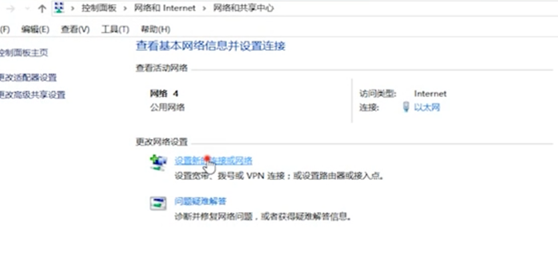
连接宽带电脑图解-2
3.然后点“连接到internet”。
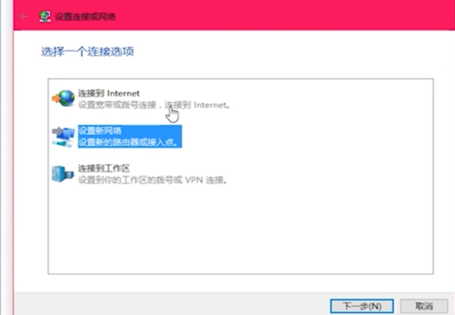
连接宽带电脑图解-3
4.然后再点击“设置新连接”,点了之后再点“宽带(PPPOE)”。
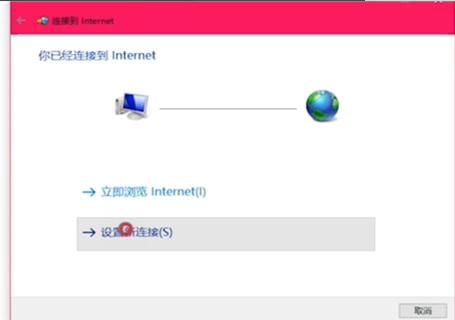
笔记本连接宽带电脑图解-4
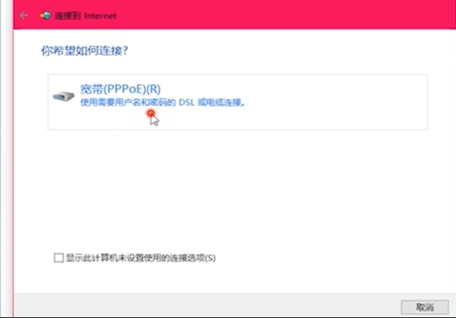
连接宽带电脑图解-5
5.最后在点开的页面里输入账号和密码,然后点连接就可以了。
笔记本连接宽带电脑图解-6
是不是觉得我说的以上步骤不难呀~那你们赶紧去试试可好~小编我就先行告退啦~
猜您喜欢
- 电脑快捷键截屏方法介绍2021/11/17
- win10开机黑屏转圈圈卡住怎么办..2021/12/10
- win10 cleartype设置,详细教您win10怎..2018/03/16
- 教你win10电脑密码怎么取消2021/10/27
- win10 ghost一键安装方法图解2017/10/10
- win10电脑插耳机没有声音怎么回事..2021/04/26
相关推荐
- windows10家庭版和专业版区别的介绍.. 2021-10-09
- 电脑字体怎么改,详细教您电脑字体怎么.. 2018-08-15
- win10正版u盘重装系统教程 2021-12-21
- 小编教你windows10企业版激活.. 2017-08-18
- 联想笔记本做系统,详细教您联想笔记本.. 2018-01-27
- win10易升安装系统失败怎么办.. 2022-03-08



